PT-D600
Часто задаваемые вопросы и устранение неполадок |
Использование функции надстройки в приложениях Microsoft (P-touch Editor 5.x для Windows)
Для серии TD-4T/TJ-4T:
Чтобы использовать P-touch Editor, загрузите и установите "Драйвер принтера для P-touch Editor" из раздела [Файлы] на данном сайте.
Вы можете быстро и легко создавать и печатать наклейки, выделив (выбрав) текст/данные и нажав значок надстройки P-touch ![]() в Microsoft Word, Excel или Outlook.
в Microsoft Word, Excel или Outlook.
> Настройка функции надстройки с помощью утилиты надстроек
> Запись текста/данных в список наклеек
Настройка функции надстройки с помощью утилиты надстроек
Перед изменением настроек убедитесь, что приложения, для которых требуется изменить настройки, не запущены.
- Нажмите [Пуск] - ([Все программы] или [Программы]) - [Brother P-touch] - ([Инструменты P-touch]) - [Утилита надстроек P-touch Editor 5.x].
-
Откроется диалоговое окно "Параметры надстройки Brother P-touch".
Установите флажки «Добавить» для приложений, с которыми необходимо использовать надстройки P-touch.
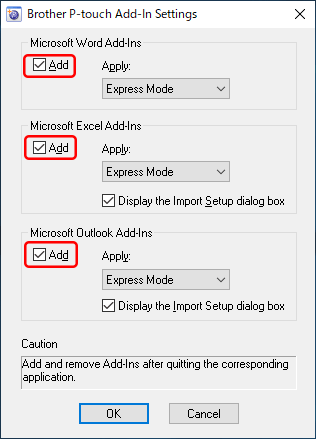
-
Выберите режим P-touch Editor в списке "Применить" для каждого приложения.
Для импорта текста/данных в наклейку выберите [Режим Express] или [Режим Professional].
Для печати непосредственно из приложения выберите [Немедленная печать].

При выборе опции [Немедленная печать] к выделенным данным/тексту будет применен стиль макета по умолчанию или последний использованный стиль для текущего установленного размера наклейки/ленты.
- Нажмите [OK], чтобы закрыть диалоговое окно.
-
Откройте приложение Microsoft и выделите текст или данные, которые необходимо напечатать, а затем нажмите значок надстройки P-touch
 .
.При первом открытии Microsoft Outlook значок надстройки может не отображаться в Microsoft Word.
Если приложение Outlook запущено, закройте Word и Outlook, повторно откройте Word и проверьте, отображается ли значок добавления.
Запись текста/данных в список наклеек
- Выберите [Инструменты] - [Параметры...] на экране редактирования P-touch Editor.
-
Выберите вкладку [Список наклеек]. Установите флажок в поле "Авт. запись данных, импортированных с помощью надстройки" и нажмите [OK].
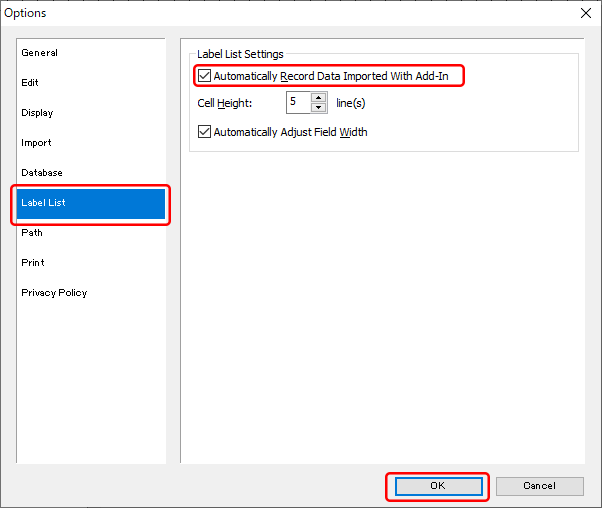
Теперь выделенный в приложении Microsoft текст/данные будут записываться в список наклеек нажатием значка надстройки P-touch .
.